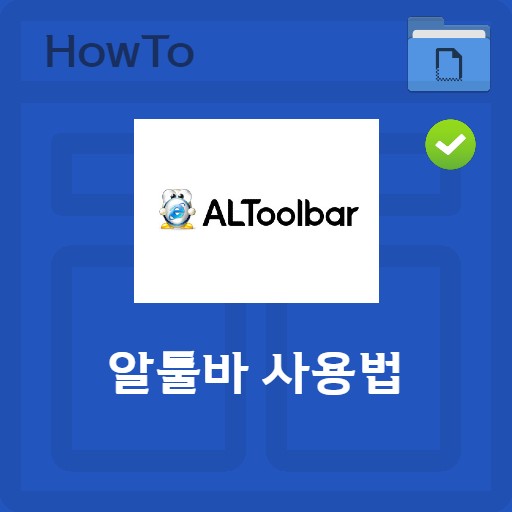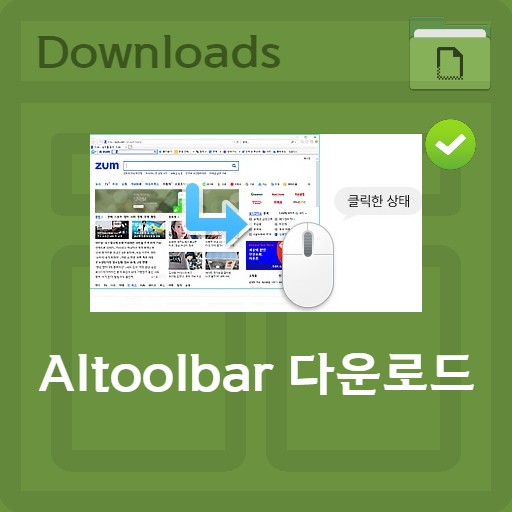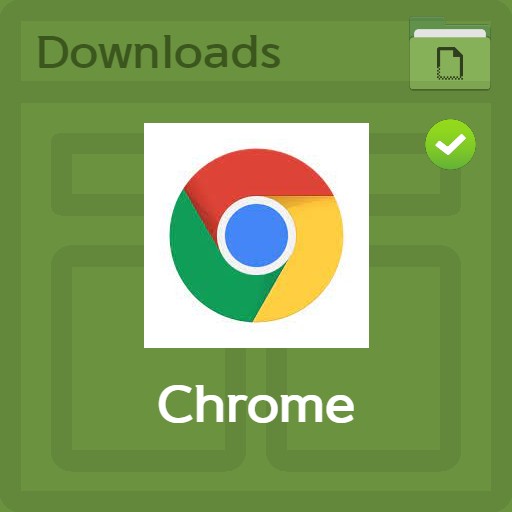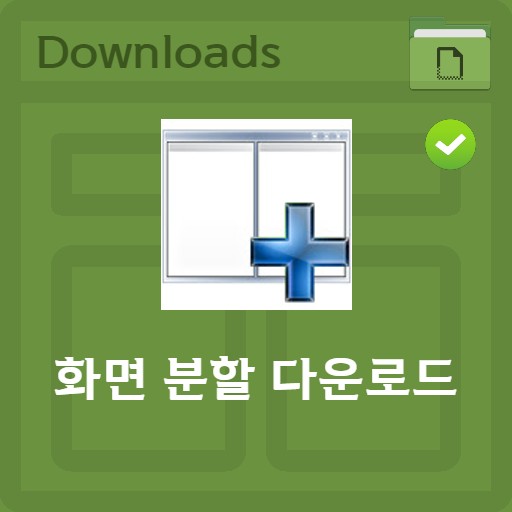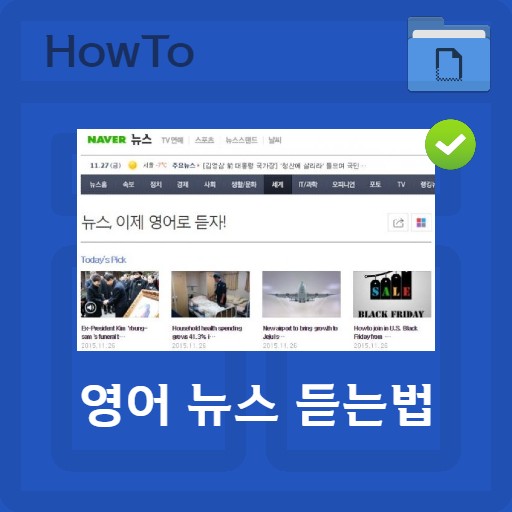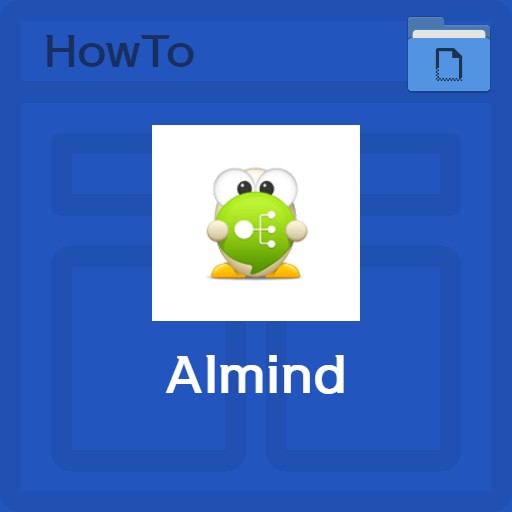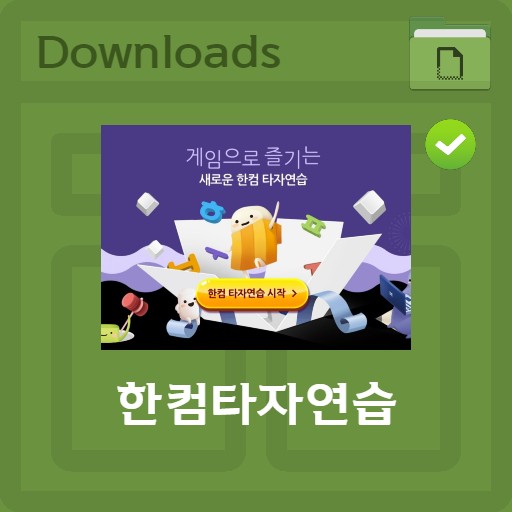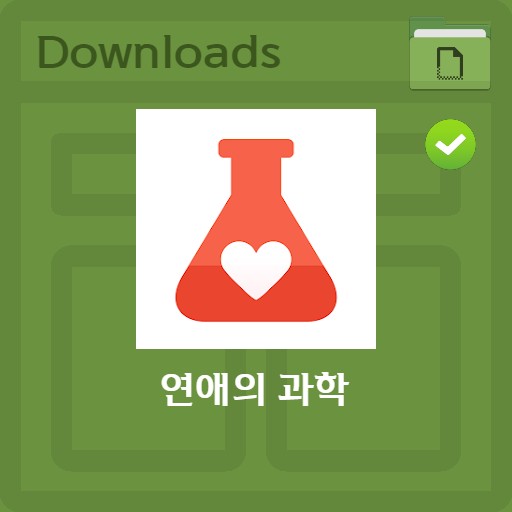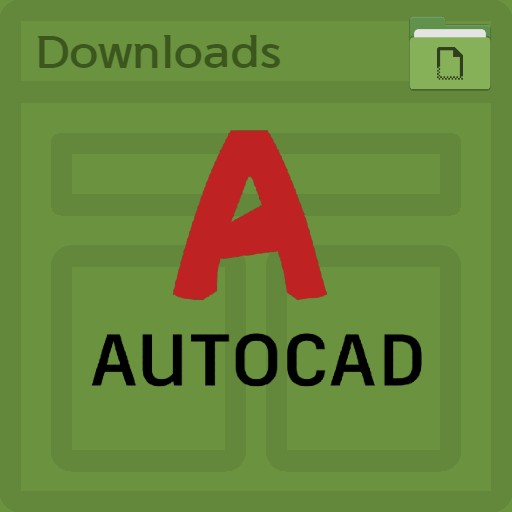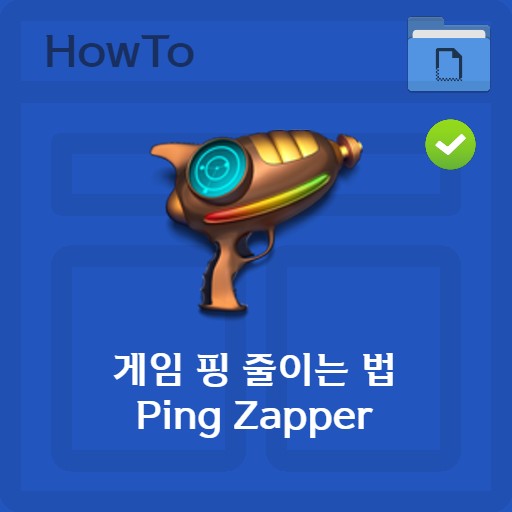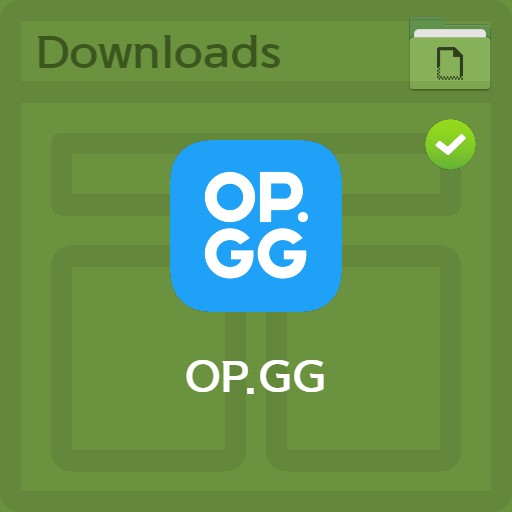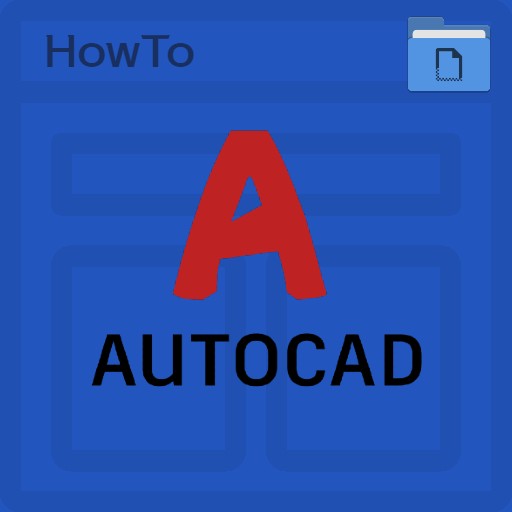índice
O Chrome fornece muitos serviços complementares por meio de programas de extensão. Existem vários plug-ins adaptados à conveniência do usuário para usar a web de forma rápida e conveniente, e há muitas maneiras de usar os recursos do navegador de forma mais abundante. Vamos tentar um deles, o CrXMouse, que fornece gestos do mouse gratuitamente. Uma vez que fornece funções como gestos do mouse, supergestos, gestos de roda e gestos de balanço, você pode melhorar a eficiência do trabalho usando um mouse.
Introdução ao CrxMouse
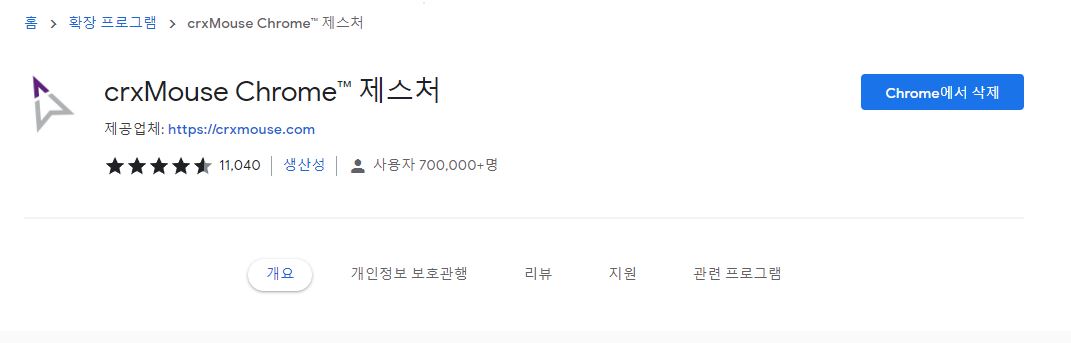
Instalar gestos do mouse
Gestos do mouse O CrxMouse está disponível para download como uma extensão do Chrome. Já tem mais de 700.000 usuários e avaliações que se aproximam de 5 estrelas. Ele é usado por muitos usuários para melhorar a produtividade e pode ser usado em qualquer lugar, especialmente se você usar o Chrome independentemente do sistema operacional.
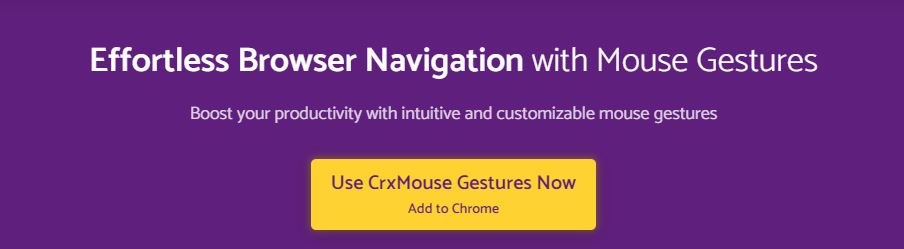
Página inicial do CrxMouse
Outra abordagem, além de pesquisar por meio de uma extensão do Chrome, é usar o link da extensão do Chrome na página inicial. Clicar no botão Use CrxMouse Gestures Now, Add to Chrome irá levá-lo para a extensão do Chrome CrxMouse.
Começando com o jogo manual
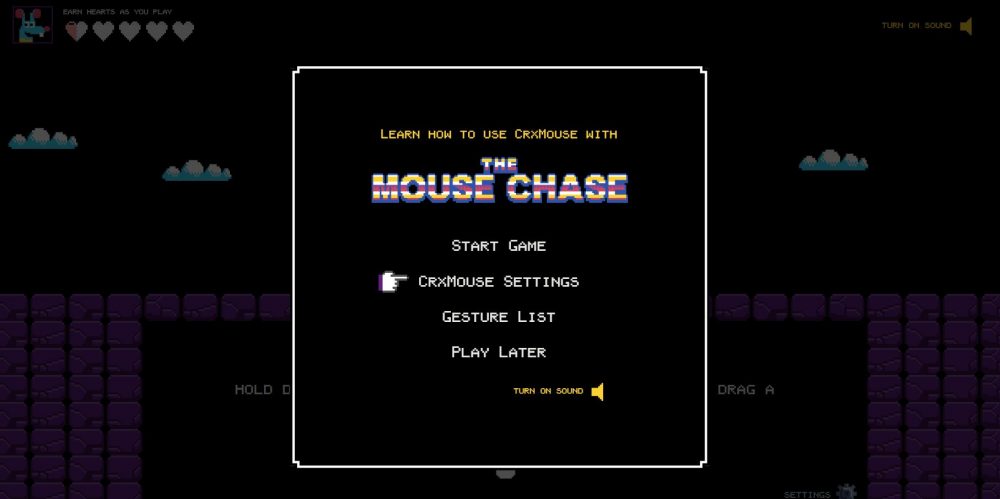
jogo manual
É um jogo manual que você pode conhecer após a instalação. É um manual do usuário fornecido na forma de um jogo, e você pode ver o início do jogo, configurações, lista de gestos, etc. Tentei usar a função de gesto do mouse, mas de repente posso ver o jogo e ficar envergonhado, mas é um manual de rota normal.
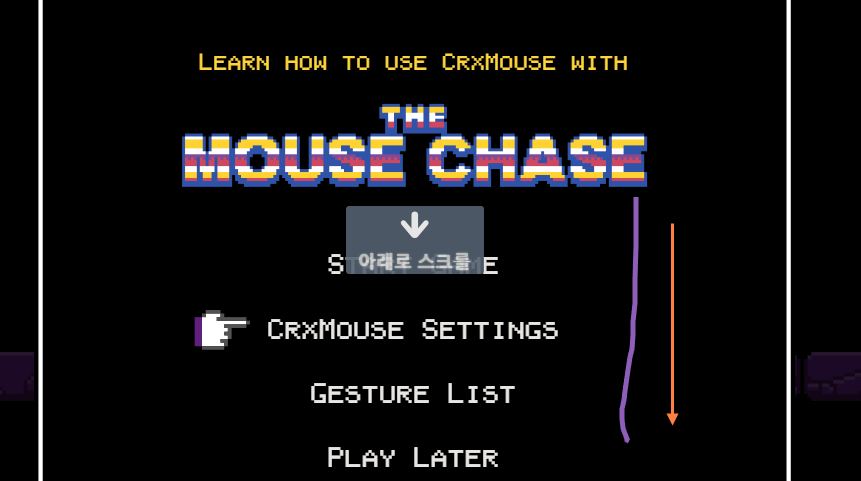
Verifique a função de gesto do mouse
Para iniciar o jogo, você deve pressionar o botão Iniciar Jogo. Antes disso, vamos arrastar para baixo após pressionar o botão direito para verificar se a função do mouse está funcionando corretamente. Você verá uma seta inferior aparecer com um botão que diz ‘rolar para baixo’. Você pode confirmar que a função de gesto do mouse é aplicada.
jogo manual de gestos do mouse
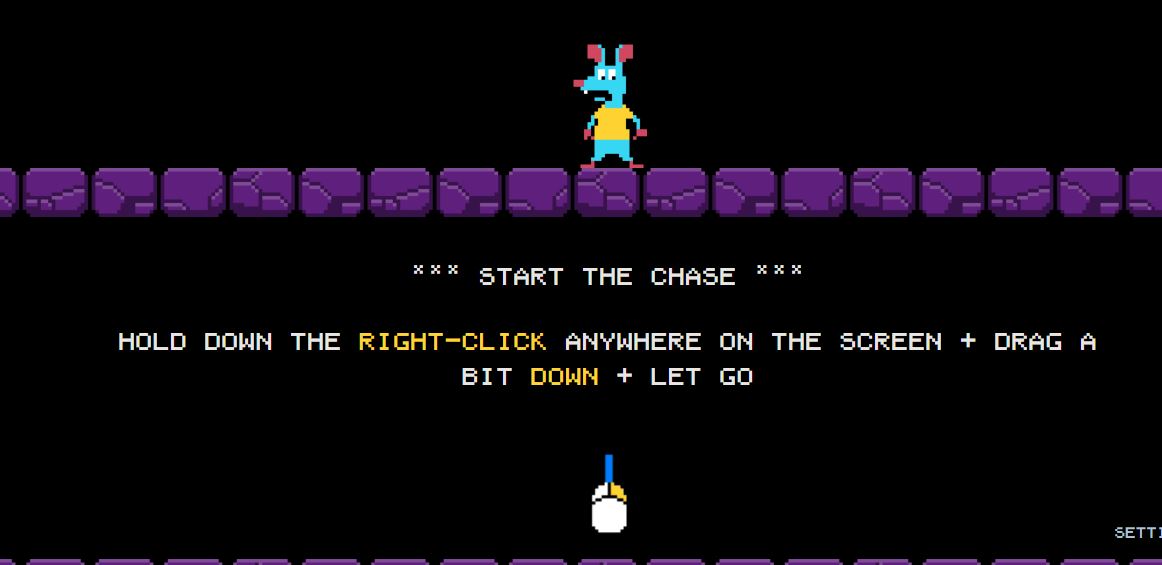
Iniciar Jogo de Perseguição do Rato
Se você clicar no botão Start Mouse Chase Game, poderá ver a tela como a mostrada acima. Basta manter pressionado o botão direito do mouse e puxar a tela para baixo.
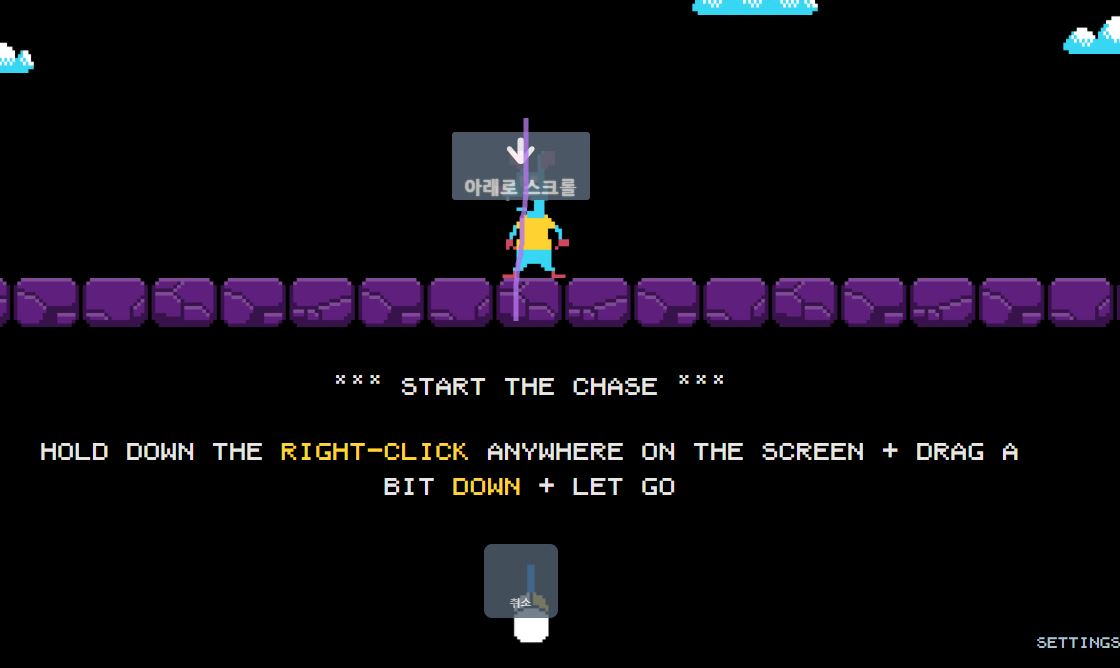
entrada de gesto do mouse
Você pode inserir gestos do mouse. Se você terminar de inserir o gesto do mouse para rolar para baixo como acima, será bem-sucedido.
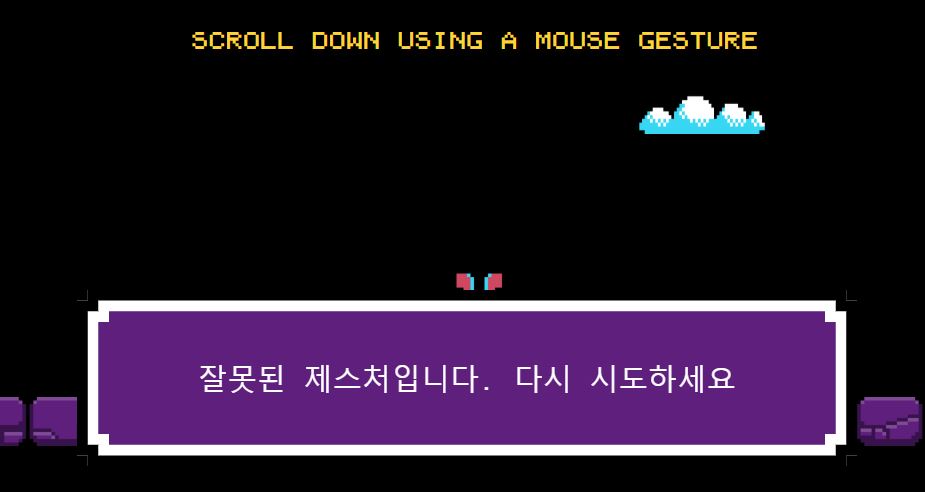
erros de entrada de gestos do mouse
Se a entrada do gesto do mouse estiver incorreta, ‘Este é um gesto inválido’ como acima. Por favor, tente novamente’. Vamos inserir os gestos do mouse mais uma vez.
função de gesto do mouse
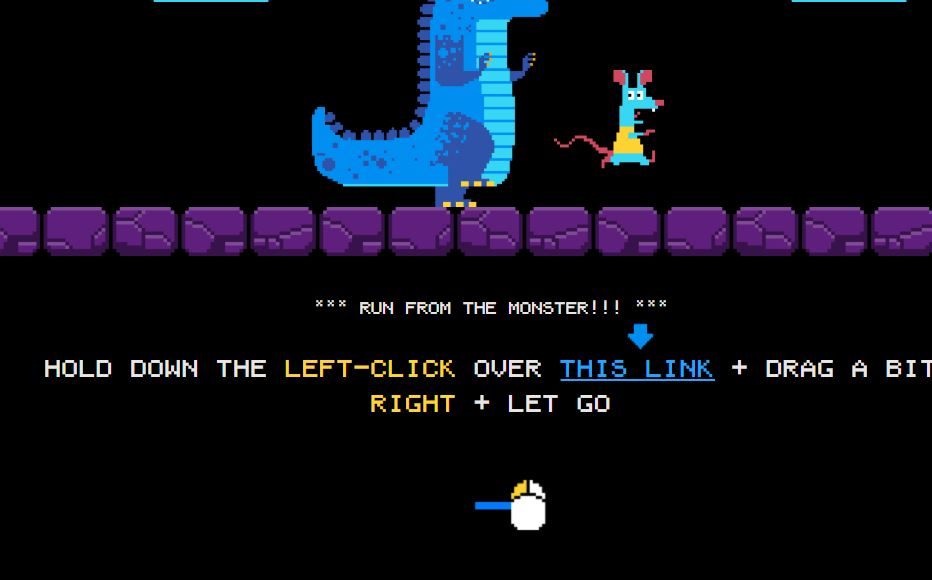
Passo 2 do Mouse Chaser: Avançar
O recurso sobre o qual o passo 2 do perseguidor do mouse está falando é o recurso de avanço. Você pode mover segurando o botão esquerdo e pressionando o link correspondente, ou segurando o botão direito.
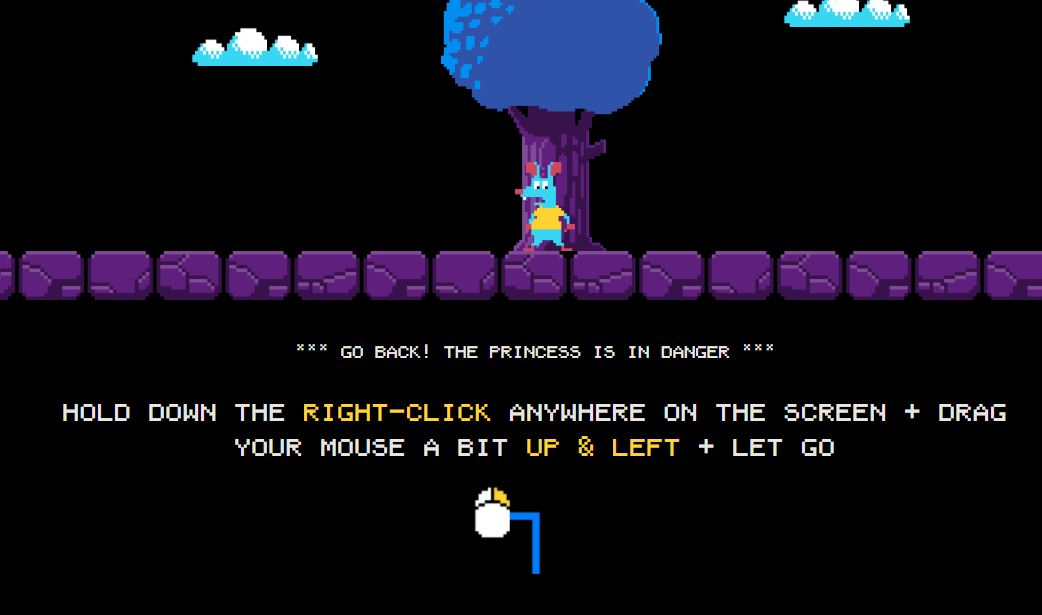
Mouse Chaser Passo 3: Movimento de 2 Passos
Se você segurar o botão direito e arrastar o mouse de cima para a esquerda, verá que existe outra função.
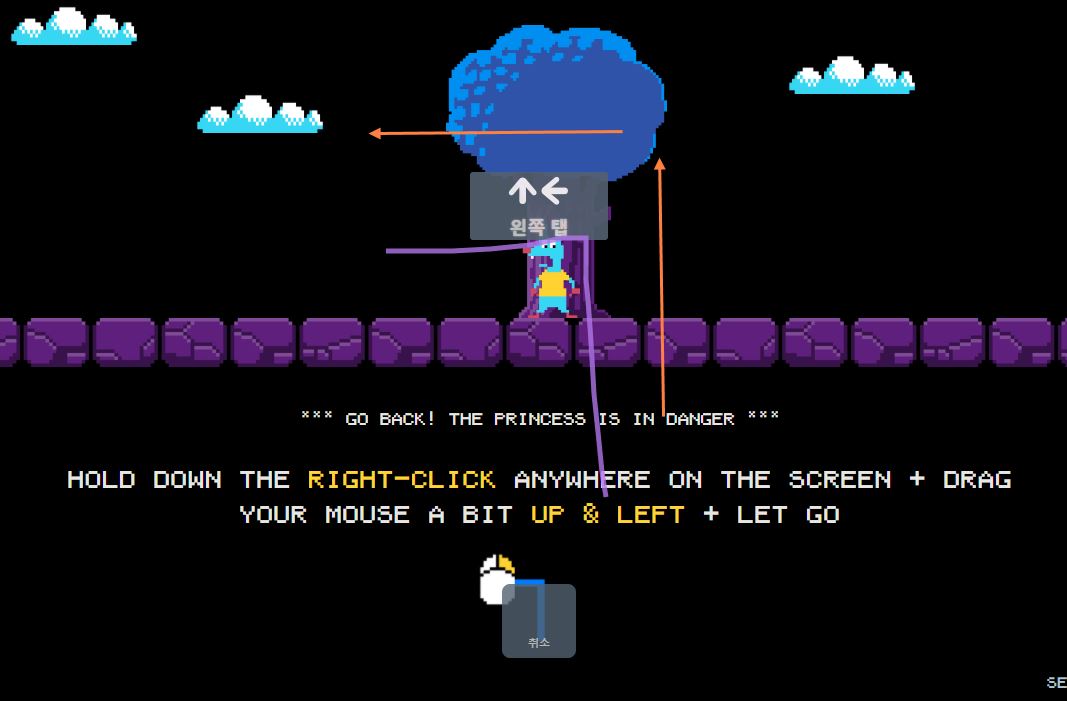
Usando gestos do mouse
Se você usar a função de gesto do mouse, poderá ver o texto do toque do meio esquerdo como acima. A função do gesto do mouse de entrada é notificada como acima.
Configurações gerais da função de gestos do mouse
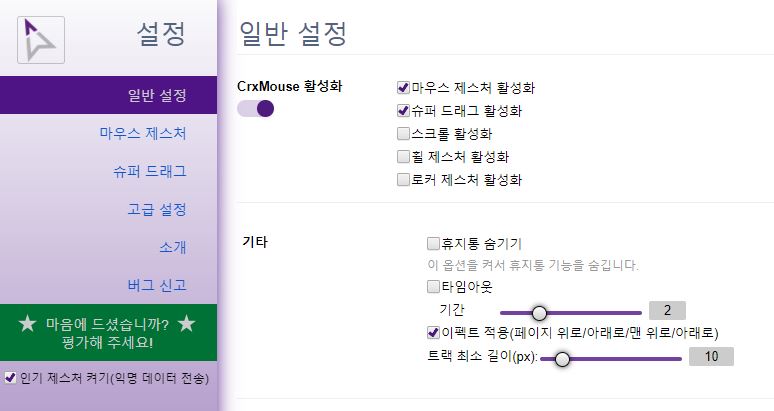
Configurações Gerais
Os gestos do mouse podem ser divididos em configurações gerais, gestos do mouse, super arrastar e configurações avançadas. Nas configurações gerais, você pode habilitar os gestos do mouse, habilitar o super arrastar, habilitar a rolagem, habilitar os gestos da roda e habilitar os gestos do botão giratório. Você também pode definir o tempo limite, a duração mínima da faixa afetada e muito mais.
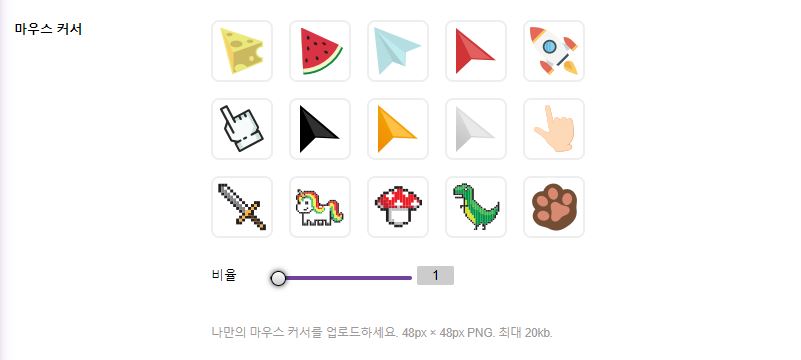
configurações do cursor do mouse
Você pode definir o cursor do mouse nas configurações gerais. Queijo, melancia, avião de papel, dedo, dinossauro, cogumelo, foguete, etc. podem ser definidos de acordo com a proporção. Além disso, é possível fazer uploads personalizados e você pode criar e usar seu próprio cursor, correspondendo à proporção da imagem carregada.
configurações de gesto do mouse
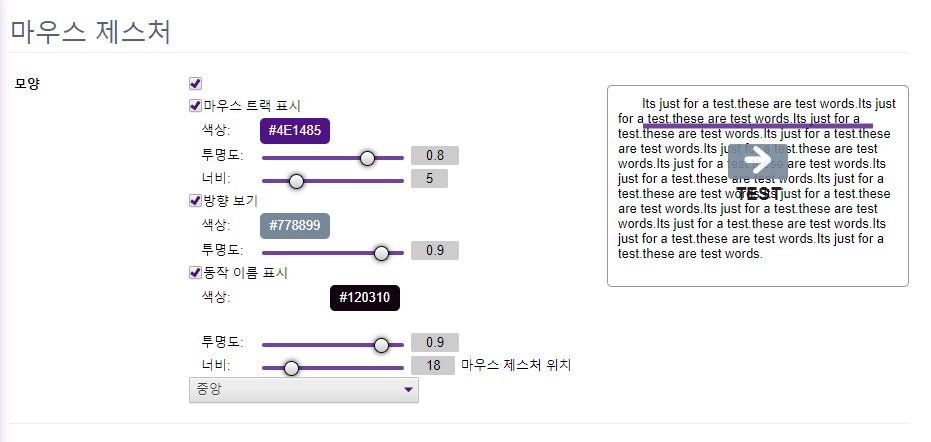
Configuração básica
As preferências de gestos do mouse são como acima. Você pode escolher se deseja mostrar a trilha do mouse, o que fazer com a cor e a transparência, o que fazer com a largura e até habilitar ou desabilitar a exibição dos nomes de direção e movimento. Você também pode definir se o nome aparece no centro ou acima e abaixo, e pode ver o efeito de tela ao inserir um gesto por meio da visualização à direita.
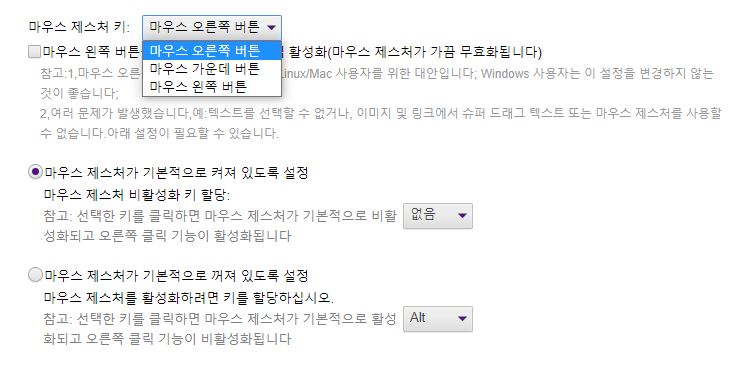
Mais gestos do mouse
Você pode definir as teclas de gesto do mouse. Por padrão, pressionar o botão direito o ativa, você pode definir o botão da roda do meio ou o botão esquerdo. Além disso, você pode ativar ou desativar a função de gesto do mouse por padrão e definir a tecla de entrada para ser ativada em caso de desativação padrão.
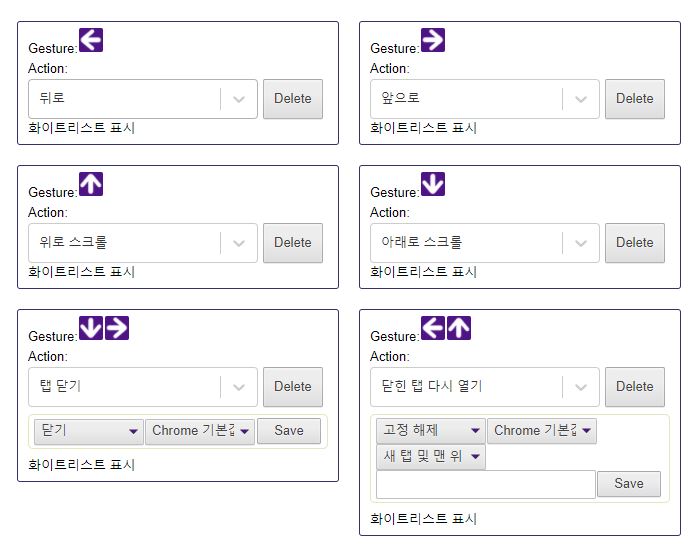
Edição de gestos
Você pode editar os gestos do mouse. Você pode inserir o movimento desejado, como esquerda, direita, esquerda para cima, esquerda para baixo, etc., enquanto mantém pressionado o botão, e combinar o movimento com a função desejada. As funções podem ser ativadas por meio de movimentos complexos, como reabrir guias fechadas, fechar guias e muito mais.
super arrasto
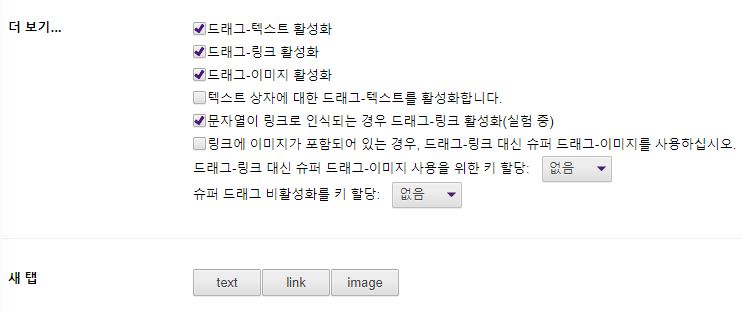
função super arrastar
Você pode definir se funções como habilitar arrastar texto, habilitar link arrastar e habilitar arrastar imagem serão habilitadas. Você pode definir super arrastar para diferentes métodos, como métodos para caixas de texto, ou se uma string for reconhecida como um link ou se um link contiver uma imagem. Você também pode configurar uma chave de desativação de chave de ativação para poder usá-la rapidamente, se necessário.
Outras configurações avançadas
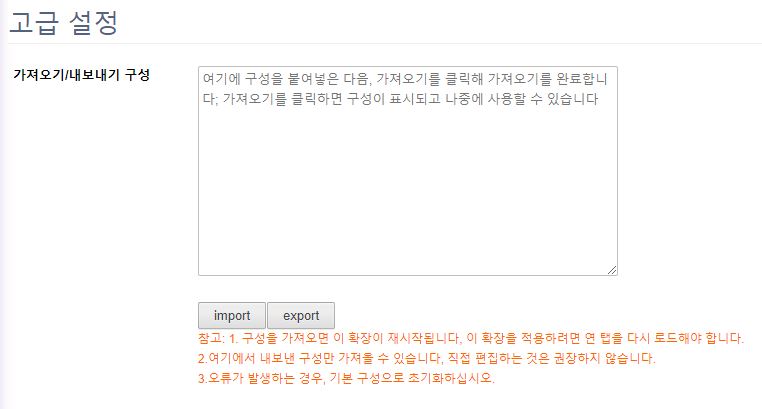
Função de exportação de importação
Depois de inserir a função de gesto do mouse uma a uma, você pode exportar ou importar suas próprias configurações personalizadas. Se você pressionar o botão Exportar, todas as opções definidas serão exibidas e, se pressionar o botão Importar, poderá importar as opções inseridas.
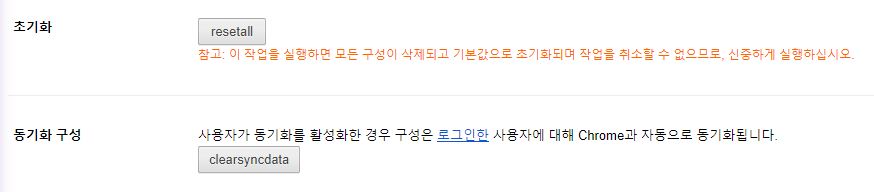
Função de sincronização de inicialização
Os gestos do mouse podem ser inicializados em seu estado padrão. Clicar no botão Reinstalar exclui todas as configurações e as redefine para os valores padrão. Uma operação inicializada não pode ser cancelada. Se necessário, você pode fazer um backup por meio da função de exportação. Além disso, apenas usuários logados podem sincronizar com o Chrome.
FAQ
Gestos do mouse O CrxMouse está disponível para download como uma extensão do Chrome. Ele é usado por muitos usuários para melhorar a produtividade e pode ser usado em qualquer lugar, especialmente se você usar o Chrome independentemente do sistema operacional.
Este é um jogo manual que você pode conhecer após instalar o CrxMouse. É um manual do usuário fornecido na forma de um jogo, e você pode ver o início do jogo, configurações, lista de gestos, etc. Tentei usar a função de gesto do mouse, mas de repente posso ver o jogo e ficar envergonhado, mas é um manual de rota normal.
Você pode editar os gestos do mouse na guia de configurações. Você pode inserir o movimento desejado, como esquerda, direita, esquerda para cima, esquerda para baixo, etc., enquanto mantém pressionado o botão, e combinar o movimento com a função desejada. As funções podem ser ativadas por meio de movimentos complexos, como reabrir guias fechadas, fechar guias e muito mais.